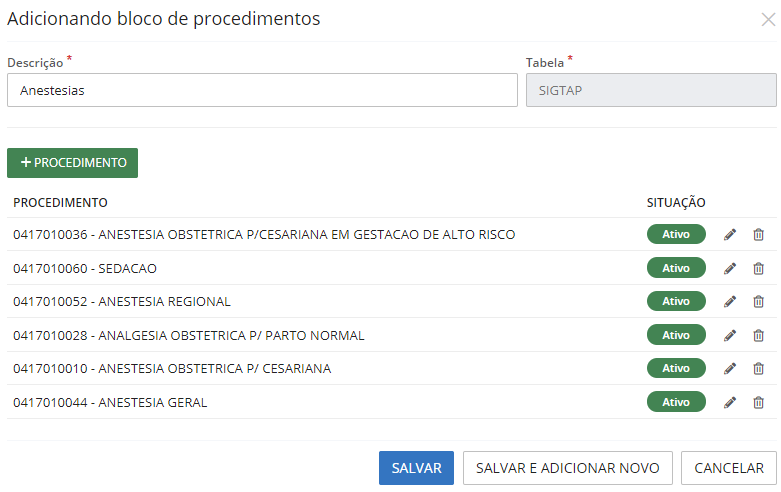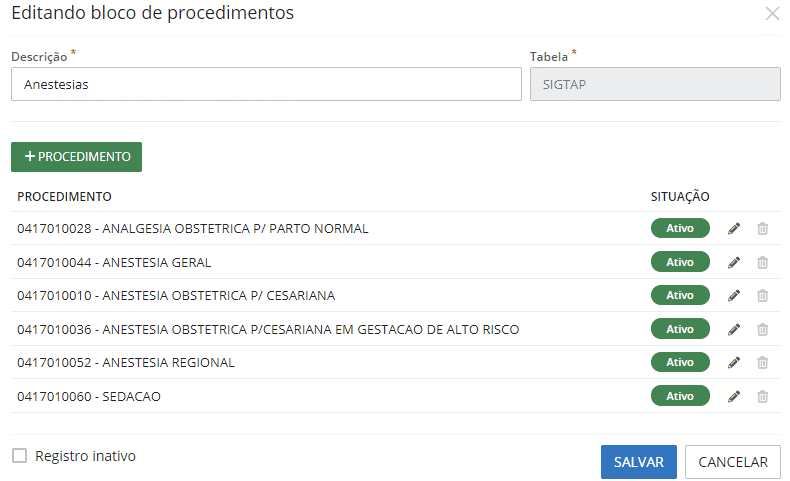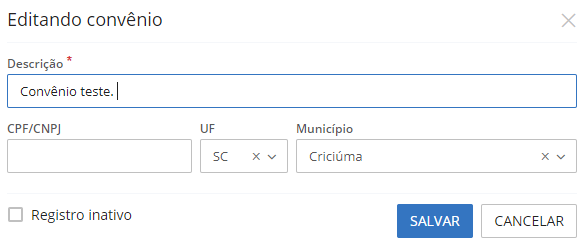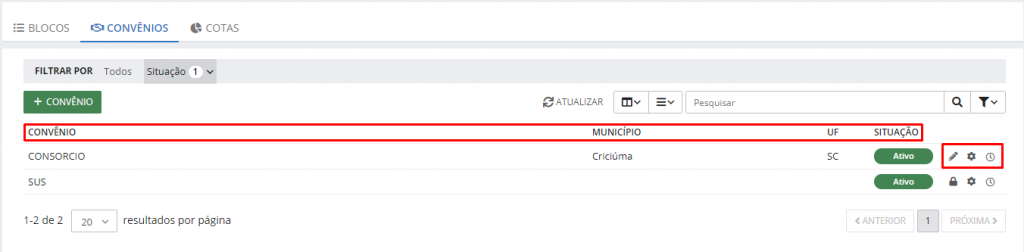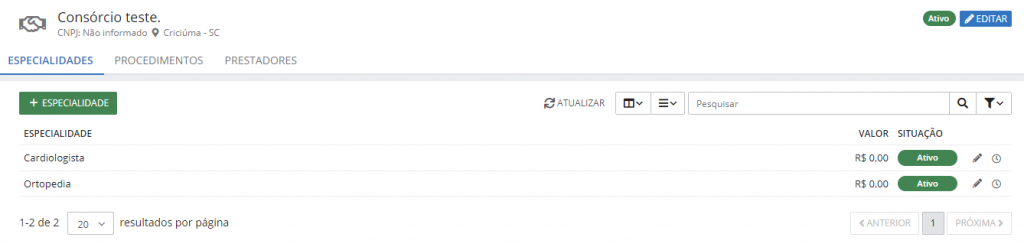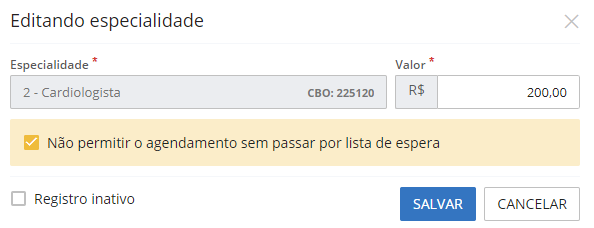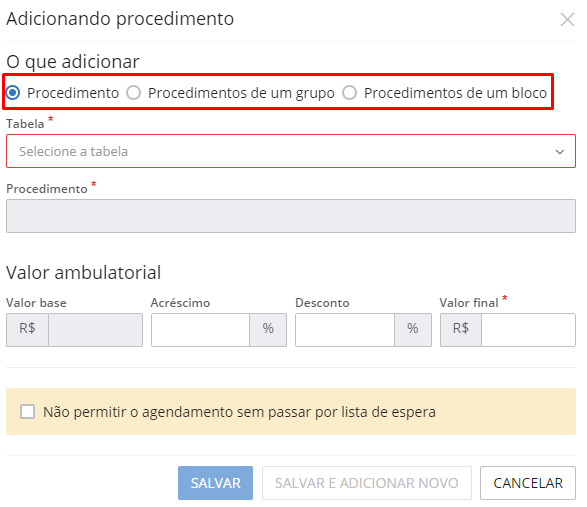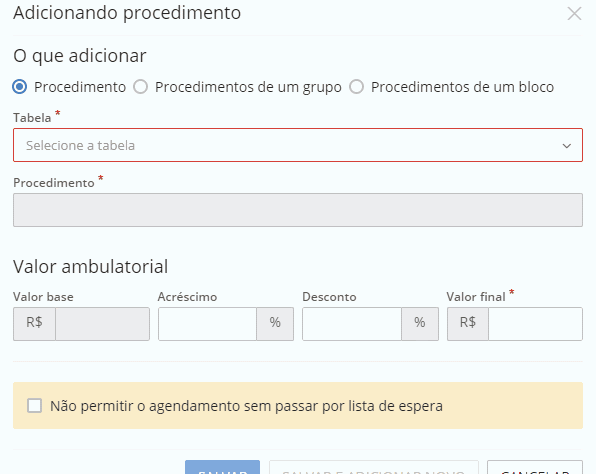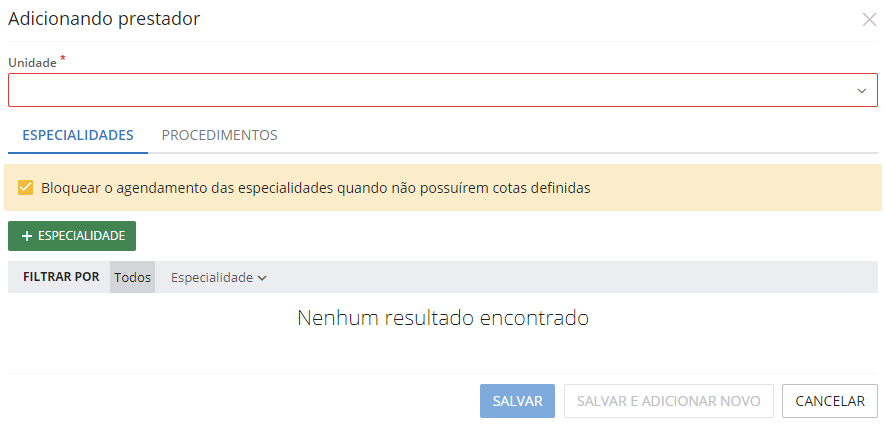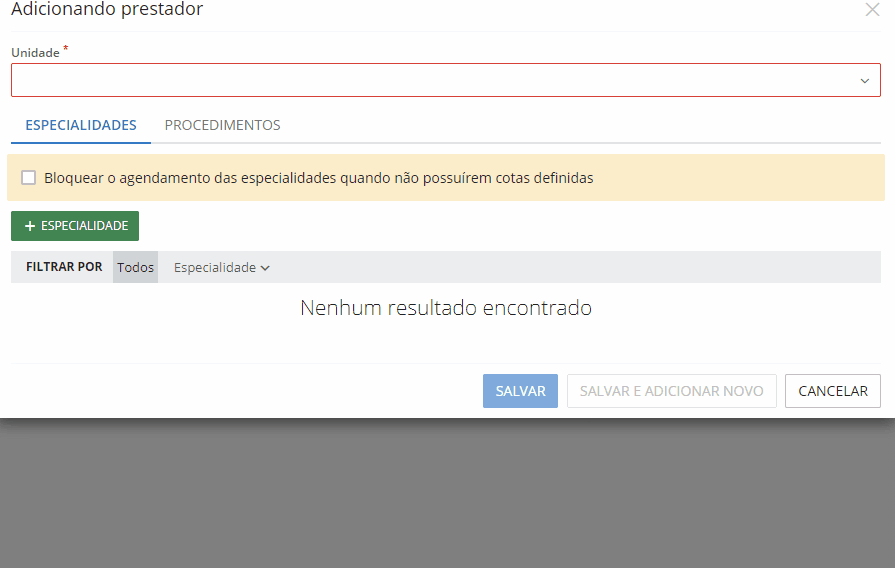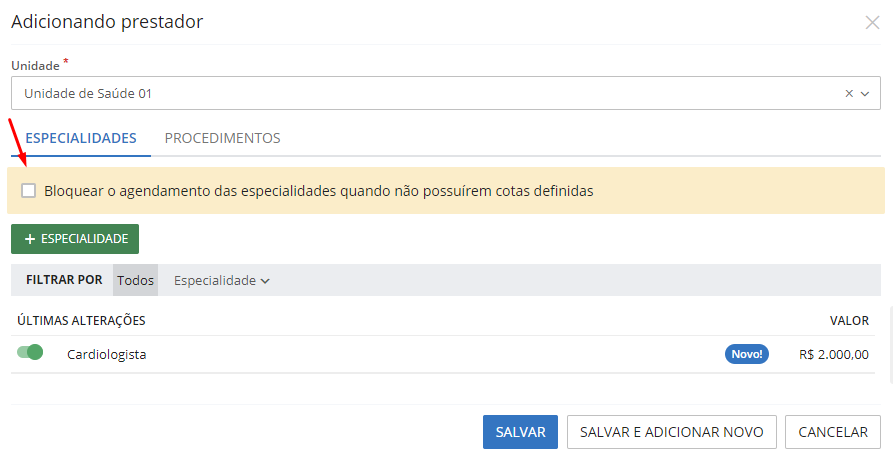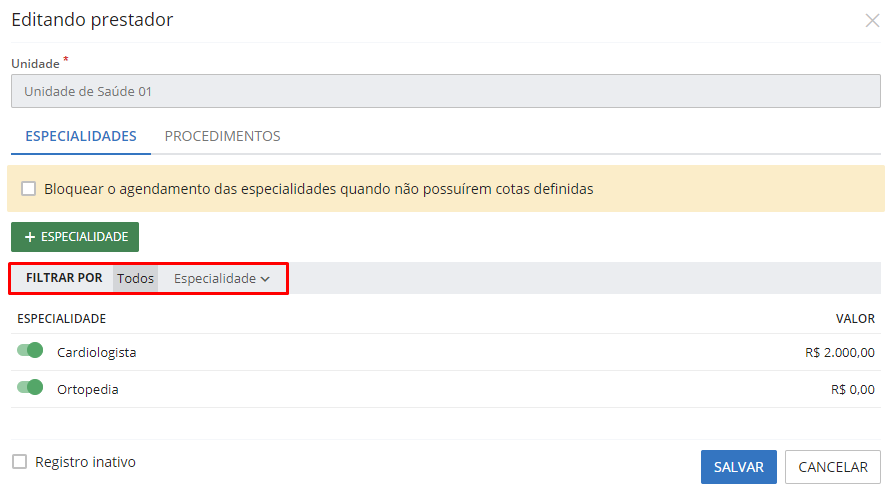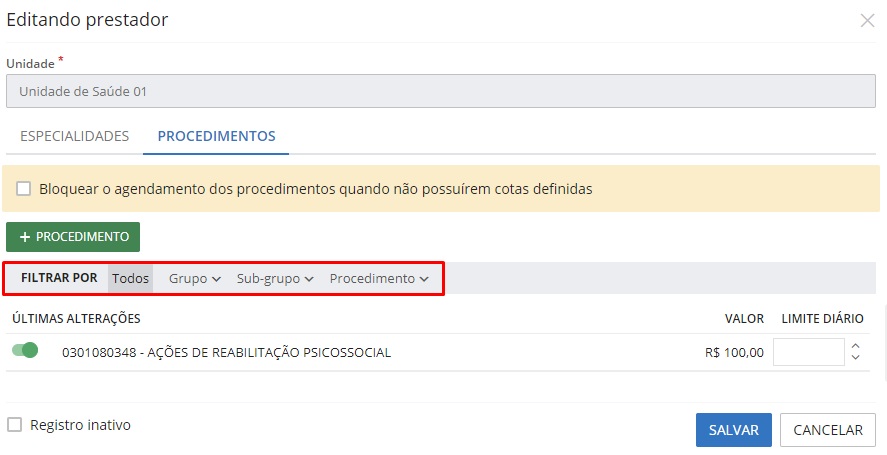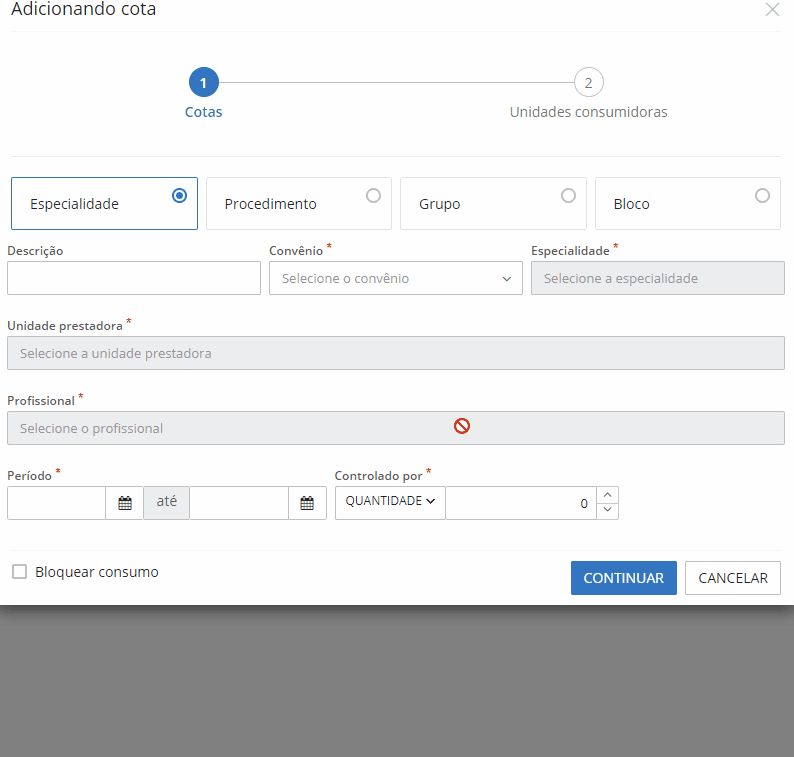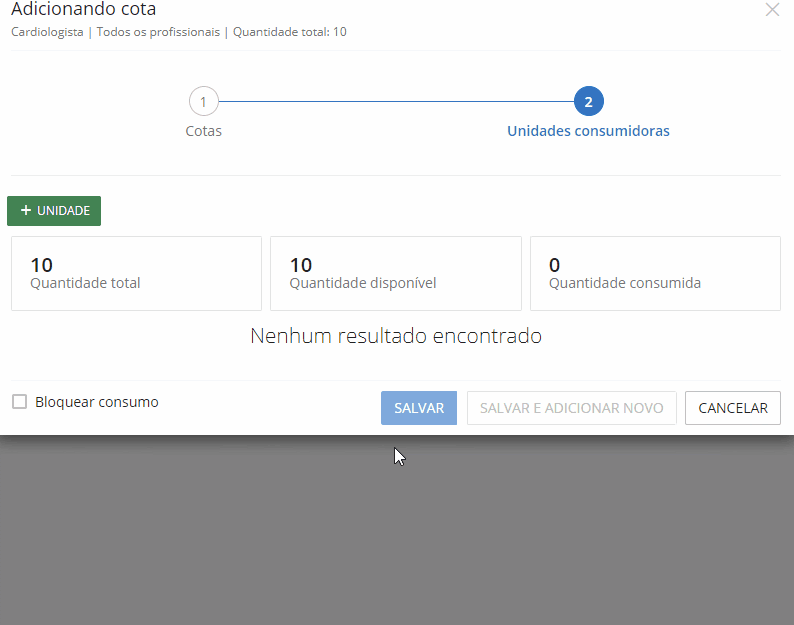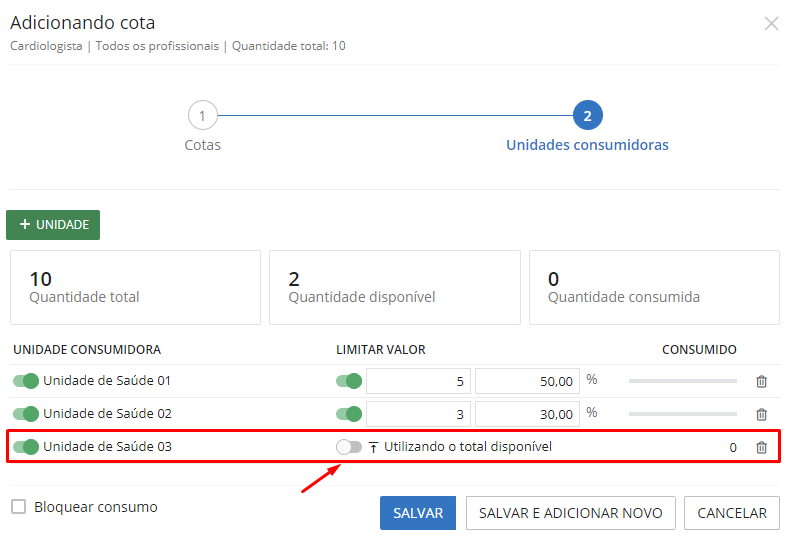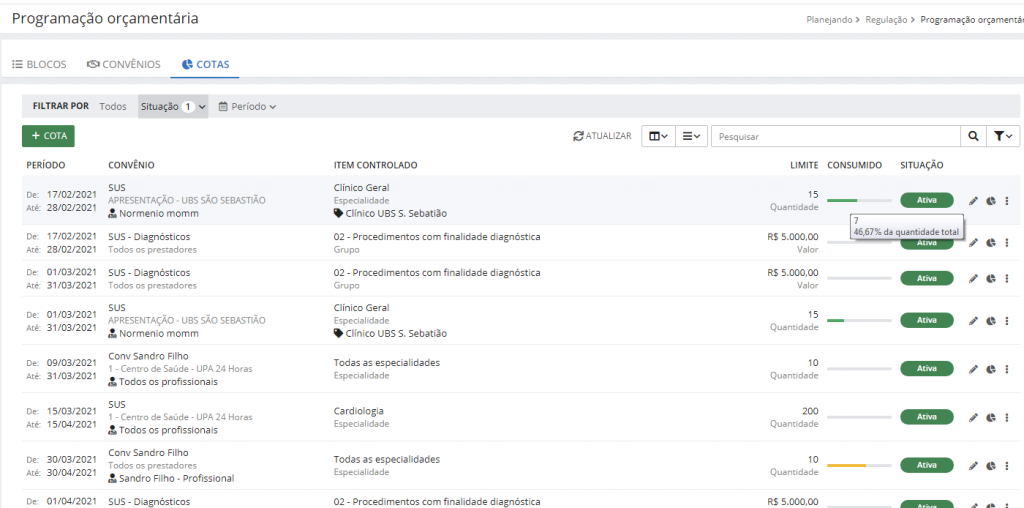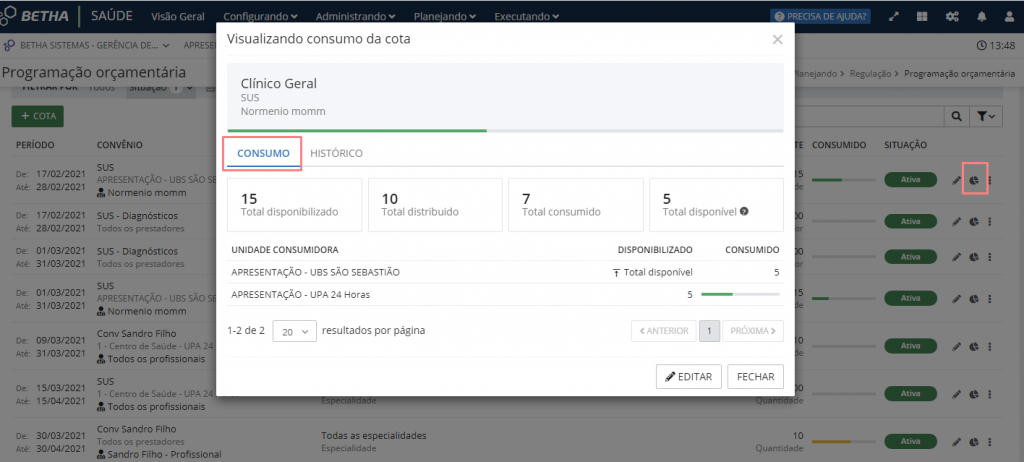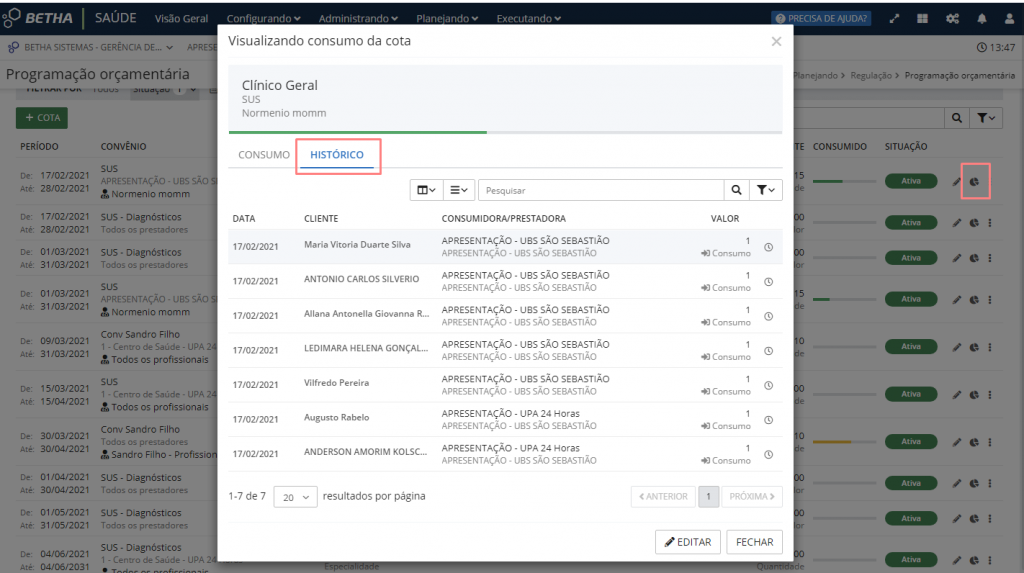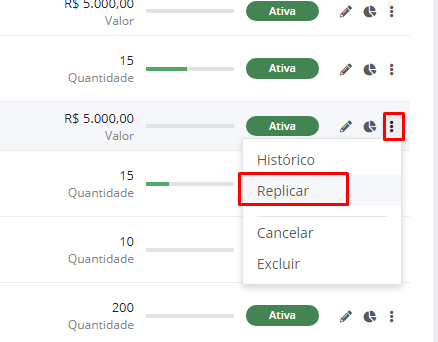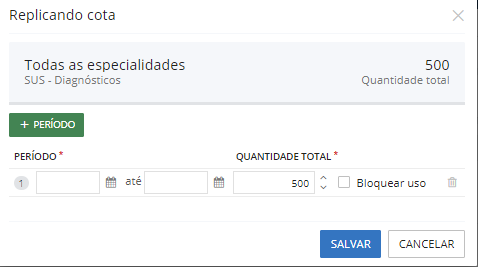Programação Orçamentária
O que é Programação Orçamentária?
A Programação orçamentária é o instrumento utilizado na área da Saúde, por meio dela é configurado e definido as Cotas destinadas para cada Especialidade e Procedimento, bem como, seus respectivos Convênios.
Nela também é definido quais especialidades e procedimentos precisam ser aprovados pela Central de regulação para seu posterior agendamento e execução.
A referida funcionalidade é acessível por meio do módulo Financeiro/Regulação > Planejando > Regulação > Programação orçamentária, sendo dividida por três guias, sendo elas, Blocos, Convênios e Cotas.
|
|---|
Cadastrando blocos
Os Blocos de procedimentos permitem que as entidades possam agrupar diversos procedimentos conforme a tabela de procedimentos informada. Facilitando assim, o registro de convênios e cotas, pois ao inserir todo o bloco de procedimentos, se faz desnecessário a inclusão de procedimento a procedimento.
Para cadastrar um novo bloco, basta clicar em mais +Bloco, informe uma Descrição, Tabela e adicione por meio do botão +Procedimento, todos os procedimentos vinculados a esse bloco, conforme apresentado abaixo:
|
|---|
Vale ressaltar que nos casos que forem necessários, é possível Inativar um procedimento do bloco em específico, basta clicar em Editar, selecionar Registro Inativo, informar um Motivo e clicar em Alterar, conforme apresentado abaixo:
|
|---|
Após salvar, o mesmo é apresentado na Listagem e por meio dela é possível visualizar sua Situação, Editar o bloco e visualizar o Histórico de alteração.
|
|---|
Cadastrando convênios
Os convênios são acordos firmados por uma entidade pública, com outras entidades públicas ou particulares para a realização de objetivos dos participantes. Na saúde pública as entidades, podem informar quais prestadores, especialidades e procedimentos serão disponibilizados para execução de determinado convênio.
O cadastro de convênios possibilita a configuração de cotas, permitindo aos municípios realizarem acordos com instituições privadas utilizando os recursos da secretária de saúde município.
Para cadastrar um novo convênio, basta clicar em mais +Convênio, informe uma Descrição, CPF, UF e Município, conforme apresentado abaixo:
|
|---|
Após cadastrá-lo, o mesmo é apresentado na Listagem, onde são apresentadas algumas informações inerentes ao cadastro, bem como, a possibilidade de Editar, Gerenciar e visualizar o Histórico de alterações.
|
|---|
Gerenciando cadastro de convênios
Após realizar o cadastro de Convênios já é possível configurar quais Especialidades, Procedimentos, bem como, Prestadores de serviços estão vinculados nele, para isso, acesse por meio da engrenagem do convênio a configuração.
|
|---|
Para vincular uma especialidade, basta clicar em +Especialidade, informe a Especialidade que deseja registrar, o Valor cobrado pelo convênio, bem como se a especialidade já vai entrar para a fila como autorizada, ou se necessitará de regulação, caso necessite, selecione a opção Não permitir o agendamento sem passar pelo processo de regulação.
Informando esta opção, o paciente que necessita de atendimento para esta especialidade, obrigatoriamente, deverá passar pelo processo de autorização, na lista de espera.
|
|---|
Para vincular um Procedimento, basta clicar em +Procedimento, neste cadastro é possível informar se o registro é apenas de um único Procedimento, Procedimentos de um grupo ou Procedimentos de um bloco, veja:
|
|---|
Vale ressaltar que conforme a opção selecionada, alguns campos para preenchimento são apresentados, veja:
|
|---|
Além do procedimento, é necessário informar alguns campos, sendo eles:
Valor base: valor com base na tabela de procedimentos selecionada, nos casos que não houver, o sistema permite o preenchimento. Vale ressaltar que o valor base, somente é demonstrado no registro para um único procedimento.
% Acréscimo/Desconto: nos casos que for selecionado o tipo Procedimentos de um grupo ou Bloco, a porcentagem de acréscimo/desconto será aplicado para todos os procedimentos do grupo ou bloco, esse valor é aplicado sobre o valor base do procedimento.
Valor final: é composto pelo Valor base + % Acréscimo/Desconto ou valor preenchido, caso seja selecionado o tipo Procedimentos de um grupo ou Bloco o Valor final é aplicado para todos os procedimentos do grupo ou bloco selecionado.
Selecione a opção Não permitir o agendamento sem passar pelo processo de regulação, para os casos em que o procedimento necessitar ser aprovado pela regulação.
Informando esta opção, o paciente que necessita de atendimento para este procedimento obrigatoriamente deverá passar pelo processo de autorização, na lista de espera.
Para informar quais Prestadores que atendem as Especialidades e Procedimentos deste convênio, basta clicar em +Prestador.
|
|---|
Informe a Unidade (que é quem irá oferecer o serviço) e logo abaixo registre os serviços prestados de cada Especialidade e Procedimento, os quais foram previamente cadastrados, conforme apresentado abaixo:
|
|---|
O cadastro permite bloquear o agendamento de especialidades e procedimentos quando não possuírem cotas definidas, para isso basta selecionar a opção destacada abaixo:
|
|---|
Vale ressaltar que tanto na guia Especialidades quanto na guia Procedimentos, é possível realizar filtros:
|
|---|
|
|---|
Cadastrando cotas
A programação de cotas permite que cada entidade possa, conforme a Portaria Nº 1.034 de 5 de Maio de 2010, realizar programação de cotas com convênios públicos ou particulares.
Uma cota pode ser configurada por Especialidade ou por Procedimento específico, Grupo ou Bloco, onde será definido o Convênio a Unidade prestadora, o Período em que será consumida essa cota e a definição do tipo de controle da mesma, podendo ser Controlado por Quantidade ou Valor (Financeiro), conforme apresentado abaixo:
|
|---|
Após isso, clique em Continuar e configure quais serão as unidades que irão consumir da cota configurada e a sua quantidade/valor, conforme apresentado abaixo:
|
|---|
Vale ressaltar que ainda é possível configurar para a unidade a possibilidade de utilizar o total disponível, enquanto tiver cotas disponíveis, veja:
|
|---|
Ou seja, no exemplo acima, temos um total de 10 cotas, onde distribuímos 5 para a unidade 01, e 3 para a unidade 02.
Já para a unidade 3 definimos que irá utilizar o total disponível, que neste caso é 2.
Assim, esta unidade irá consumir a cota que sobrou, caso mais de uma unidade tenha esta configuração, ambas ficarão com o restante da cota, sem valores fixos para cada uma.
Por meio da Listagem, é apresentado o Limite das cotas conforme configuração, bem como o que já foi Consumido e a possibilidade de Consultar o histórico de consumo da cota, veja:
|
|---|
|
|---|
|
|---|
Ainda é possível Replicar essa cota, basta clicar em três pontinhos > Replicar, conforme apresentado abaixo:
|
|---|
Assim, o sistema replica o mesmo registro para um novo período.
|
|---|